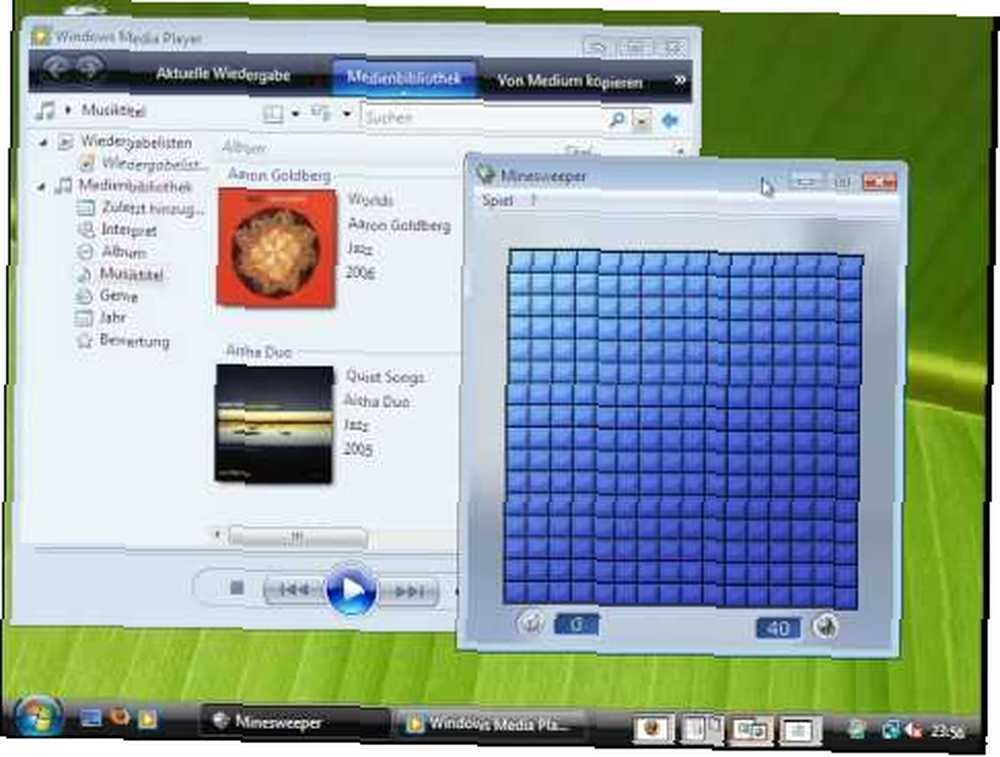
Brian Curtis
0
1926
23
 Czy nie chciałbyś mieć wielu komputerów do pracy?, wszystko na tym samym monitorze? Pomyśl o rzeczach, które możesz zrobić. Możesz pracować nad jednym projektem na jednej części pulpitu, a następnie przejść do pracy nad innym za pomocą jednego kliknięcia myszy, wszystkie na tym samym monitorze. Możesz zwiększyć poziom produktywności i przyspieszyć wszystko, nad czym pracujesz.
Czy nie chciałbyś mieć wielu komputerów do pracy?, wszystko na tym samym monitorze? Pomyśl o rzeczach, które możesz zrobić. Możesz pracować nad jednym projektem na jednej części pulpitu, a następnie przejść do pracy nad innym za pomocą jednego kliknięcia myszy, wszystkie na tym samym monitorze. Możesz zwiększyć poziom produktywności i przyspieszyć wszystko, nad czym pracujesz.
Natknąłem się na darmową aplikację na wiele komputerów, która może pomóc nie tylko w zorganizowaniu się, ale także w zwiększeniu wydajności. Działa zarówno w systemie Windows Vista, jak i XP. Pozwolimy Ci zdecydować, w jaki sposób ta aplikacja może przynieść największe korzyści.
WindowsPager
WindowsPager pozwala na tworzenie maksymalnie czterech wirtualnych pulpitów, które mogą skutecznie zwiększyć wydajność pracy i zaoszczędzić czas. Możesz zarządzać kilkoma oknami i aplikacjami, które są zawsze widoczne na pasku zadań systemu Windows.
Jak to działa
Wszystko, co musisz zrobić, to uruchomić WindowsPager z pliku zip po pobraniu, kliknij plik exe i uruchom go, natychmiast będziesz mieć cztery dostępne i osobne pulpity do pracy. Ta aplikacja jest kompatybilna z Windows 2000 / XP / Vista i nie zawiera dezinstalatora, ponieważ jest uruchamiana z pliku zip.
Możesz przełączać się z jednego pulpitu na drugi za pomocą kliknięcia myszy, a jeśli chcesz, możesz również bardzo łatwo wyjść z programu (klikając prawym przyciskiem myszy).
WindowsPager natychmiast zwielokrotnia miejsce na ekranie przez cztery i prawie nie zużywa pamięci na twoim komputerze, ponieważ jest uruchamiany z pliku zip (działa prawie tak, jakby to była aplikacja innej firmy). Jeśli korzystasz z nowszych wersji FireFox, nie będziesz musiał skanować WindowsPagera w poszukiwaniu wirusów, ponieważ przeglądarka robi to za Ciebie, jednak jeśli używasz innej przeglądarki lub chcesz skanować w poszukiwaniu kolejnych wirusów, możesz użyć osobistego antywirusa oprogramowanie zainstalowane na komputerze w celu przeskanowania systemu po osiągnięciu pliku zip.
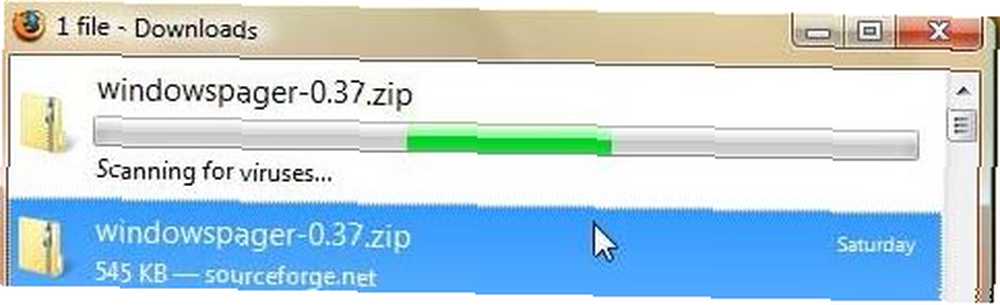
Tak wygląda WindowsPager na pasku zadań po otwarciu okna aplikacji na wszystkich czterech komputerach (tj. Przeglądarce, przeglądarce zdjęć, odtwarzaczu multimediów i innych):

Oto wideo, które pomoże ci wizualizować WindowsPager w akcji:
Wniosek i zgodność
Kilka rzeczy, których brakuje tej aplikacji, to menu ustawień, dzięki czemu użytkownik może szybko zmienić ustawienia i funkcje, a także ikona paska zadań, dzięki czemu użytkownik może szybko przywołać moc wielu komputerów w razie potrzeby.
Jeśli podoba Ci się pomysł podzielenia miejsca pracy na pulpicie, aby uzyskać wyraźniejszy i bardziej przejrzysty widok zadań, które podejmujesz, WindowsPager może ci pomóc. Możesz także sprawdzić inne menedżery pulpitu wirtualnego, które były profilowane na MakeUseOf wcześniej.











